프로젝트를 변환하고 공유할 수 있는 최고의 Filmora 파일 변환기
Filmora 프로젝트 파일은 Wondershare Filmora에서 만든 비디오 편집 프로젝트의 중추입니다. 이 파일에는 고유한 비디오 제작을 구성하는 모든 미디어 자산, 편집, 효과 및 옵션이 포함되어 있습니다. 그러나 다른 목적으로 Filmora9 프로젝트 파일을 공유하거나 변환해야 하는 상황이 있을 수 있습니다. 그곳에서 Filmora9 프로젝트 파일 변환기 이 게시물이 표시됩니다. Filmora9 프로젝트 파일을 다른 형식으로 변환하여 호환성과 공유 용이성을 보장할 수 있습니다. 더 이상 고민하지 않고 이 여정을 시작합시다.
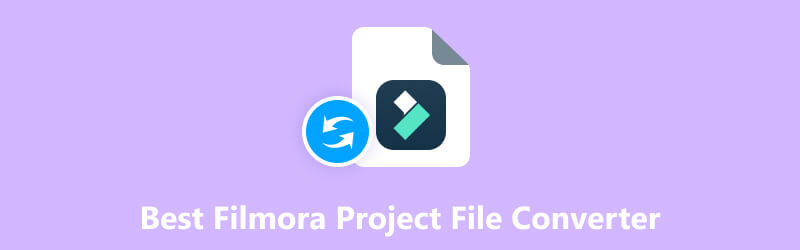
페이지 콘텐츠
1 부. 최고의 Filmora 프로젝트 파일 변환기 오프라인
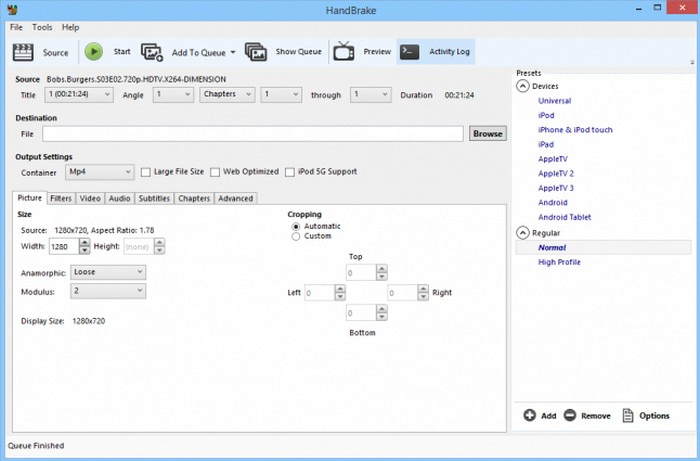
HandBrake는 인기 있고 널리 사용되는 오픈 소스 비디오 변환기 및 트랜스코더입니다. Mac, Linux 및 Windows를 포함한 여러 운영 체제에서 사용할 수 있으므로 많은 사용자가 액세스할 수 있습니다. 비디오 파일을 다양한 형식으로 변환하기 위한 사용자 친화적인 인터페이스와 뛰어난 기능을 제공합니다. 이 프로그램은 MP4, MOV, AVI, MKV 등과 같은 널리 사용되는 비디오 형식과 같은 다양한 입력 및 출력 형식을 지원합니다. 그 외에도 VP9, H.264, H.265 등 다양한 코덱을 지원합니다. HandBrake를 사용하면 일괄 변환 기능을 사용하여 여러 동영상을 한 번에 변환할 수 있습니다. 변환할 파일이 여러 개인 경우 사용자가 시간을 절약할 수 있습니다. 또한 사용자는 오디오 및 비디오 코덱, 비트 전송률, 프레임 속도, 해상도 등을 포함한 설정을 사용자 지정할 수 있습니다. 놀랍죠?
이 프로그램은 WFP 파일을 보유하고 있는 다른 비디오 형식으로 변환하는 데 도움을 줄 수 있습니다. 사용자는 변환기에서 파일을 내보내고 변환된 파일에 대해 원하는 출력 형식을 선택해야 합니다. 또한 사용자는 필요한 경우 추가 출력 옵션이나 설정을 구성할 수 있습니다. 일단 정착되면 사용자는 변환 프로세스를 시작하고 완료될 때까지 기다릴 수 있습니다. 그런 다음 변환된 파일은 지정된 출력 폴더에 배치됩니다.
2부. 무료 WFP 파일 변환기 온라인
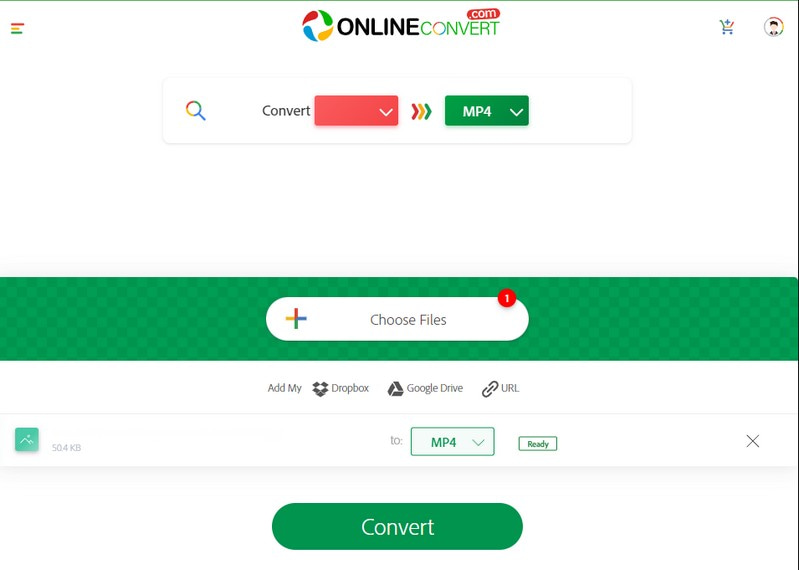
예를 들어 온라인에서 액세스할 수 있는 무료 WFP 파일 변환기를 사용하려는 경우 OnlineConvert를 사용할 수 있습니다. 사용자가 다양한 파일 형식을 빠르고 편리하게 변환할 수 있는 대중적인 파일 변환 플랫폼입니다. 오디오, 비디오, 이미지, 문서, 아카이브, eBook 등과 같은 다양한 파일 형식을 지원합니다. 이 웹 기반 변환기는 파일 형식을 변환하여 특정 플랫폼 또는 장치와 호환되도록 합니다. 그 외에도 다른 목적으로 형식을 변경하려는 경우에 유용합니다.
이 플랫폼은 직관적인 인터페이스를 제공하여 사용자가 쉽게 파일을 업로드하고 원하는 출력 형식을 선택하고 변환을 시작할 수 있도록 합니다. 클라우드에서 모든 파일 변환을 수행하므로 사용자가 장치에 플러그인이나 프로그램을 설치할 필요가 없습니다. 또한 온라인 WFP 파일 변환기로 WFP 파일을 대부분의 플랫폼에서 널리 사용되는 형식인 MP4와 같은 다른 형식으로 변환할 수 있습니다. 또한 OnlineConvert는 특정 파일 유형에 대한 압축, 품질, 해상도 등과 같은 매개 변수 수정과 같은 추가 사용자 지정 설정을 제공합니다. 프로세스가 완료되면 변환된 WFP 파일이 다운로드됩니다.
파트 3. 워터마크 없이 WFP 파일을 변환하는 방법
출력물에 워터마크를 삽입하지 않고 WFP 파일을 변환하는 데 도움이 되는 프로그램이 있습니까? 그렇다면 소개합니다 Vidmore 스크린 레코더, 컴퓨터를 사용하여 비디오 및 오디오를 녹음하는 데 도움이 되는 프로그램입니다.
Vidmore Screen Recorder를 사용하면 WFP 파일을 녹화하고 원하는 다른 형식으로 저장할 수 있습니다. 전체 화면을 녹화하거나 원하는 화면 크기를 선택하여 모든 것을 녹화할 수 있습니다. 기록하는 동안 도형, 텍스트, 화살표, 하이라이트 등을 추가할 수 있습니다. 또한 웹캠, 시스템 사운드 및 마이크를 켜서 녹음이 진행되는 동안 얼굴과 오디오를 녹음할 수 있습니다. 녹화가 완료되면 원하는 형식을 선택하여 WFP 파일을 워터마크가 없는 다른 형식으로 변환할 수 있습니다.
Vidmore Screen Recorder를 사용하여 워터마크가 없는 WFP 파일을 변환하는 방법을 배우려면 아래 단계를 따르십시오.
1 단계. 가장 먼저 공식 웹사이트에서 Vidmore Screen Recorder를 다운로드합니다. 다운로드가 완료되면 컴퓨터에 프로그램 설치 및 실행을 진행합니다.
2 단계. 기본 인터페이스에서 다양한 녹음 기능을 볼 수 있습니다. 거기에서 선택 비디오 녹음기. 켜다 디스플레이1 원하는 화면 크기를 선택하여 전체 화면 또는 사용자 정의를 기록하십시오. 다음으로 켜십시오. 웹캠 녹음에 얼굴을 추가하려면 그런 다음 시스템 사운드를 켜서 컴퓨터를 통해 재생되는 비디오의 오디오를 녹음합니다. 마지막으로 음성을 녹음에 통합하려면 마이크를 켜십시오.
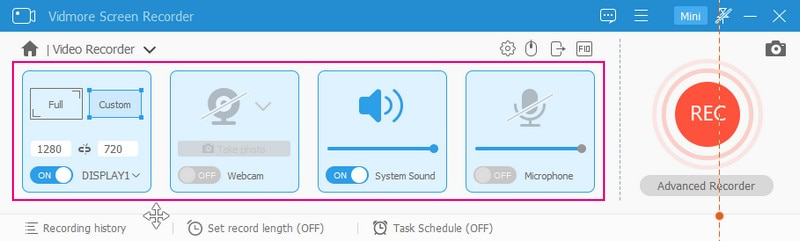
3 단계. 설정이 완료되면 Filmora9로 돌아가서 재생할 WFP 파일을 준비하십시오. 정해지면 다음을 누르십시오. REC 빨간색으로 표시된 버튼을 눌러 WFP 파일 기록을 시작합니다.
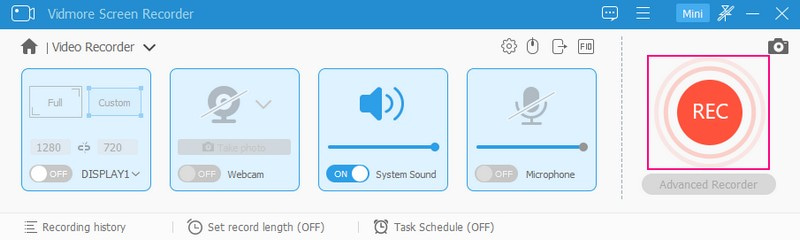
4 단계. 녹음이 시작되면 녹음을 일시 중지, 다시 시작 및 중지하는 옵션이 표시됩니다. 이 옵션을 사용하여 비디오 화면 녹화 프로세스를 제어할 수 있습니다. Filmora9에서 WFP 파일 기록을 마치면 중지 버튼을 눌러 녹음 프로세스를 종료합니다.
5 단계. 중지 버튼을 클릭하면 윈도우 플레이어가 화면에 나타납니다. 여기에서 녹화된 WFP 파일을 재생하고 처음부터 끝까지 불필요한 부분을 제거할 수 있습니다. 그것으로 녹음의 필수적인 부분은 남고 불필요한 부분은 제거됩니다.
출력에 만족하면 저장 버튼을 클릭하고 원하는 형식으로 저장합니다. 그 후 WFP 파일은 워터마크가 삽입되지 않은 다른 형식으로 변환됩니다.
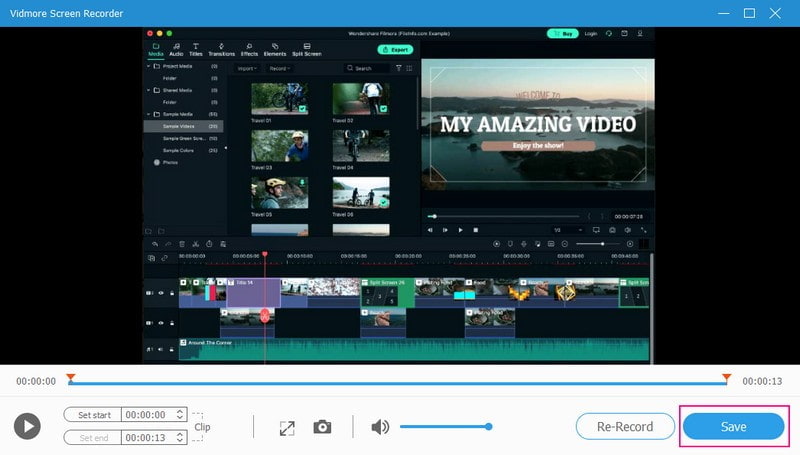
파트 4. 최고의 Filmora 프로젝트 파일 변환기에 대한 FAQ
Filmora9 프로젝트 파일 변환기가 필요한 이유는 무엇입니까?
Filmora9를 설치하지 않은 사람과 Filmora 프로젝트를 공유하려면 Filmora 프로젝트 파일 변환기가 필요할 수 있습니다. 또한 Filmora9 프로젝트 파일을 지원하지 않는 다른 비디오 편집 프로그램에서 프로젝트 작업을 하려는 경우.
Filmora 프로젝트 파일은 어떤 형식으로 변환할 수 있습니까?
Filmora9 프로젝트 파일은 MP4, MOV, AVI, MWV 등과 같이 널리 사용되는 다양한 비디오 형식으로 변환할 수 있습니다.
Filmora9 프로젝트 파일을 다른 사람과 공유할 수 있습니까?
다행히 예, Filmora 프로젝트 파일을 다른 사람과 공유할 수 있습니다. 그러나 프로젝트를 열고 편집하려면 수신기에 프로젝트 파일을 열 수 있는 Filmora 또는 호환 프로그램이 있어야 합니다.
Filmora 프로젝트 파일을 다른 편집 프로그램의 형식으로 변환할 수 있습니까?
대부분의 경우 Filmora 프로젝트 파일은 다른 편집 프로그램에 특정한 형식으로 직접 변환할 수 없습니다. 그러나 Filmora9 프로젝트를 비디오 파일로 내보낸 다음 추가 편집을 위해 선호하는 편집 프로그램으로 가져올 수 있습니다.
Vidmore Screen Recorder에서 얼마나 오래 녹화할 수 있나요?
시간 제한 없이 Vidmore Screen Recorder에서 데스크탑 화면과 오디오를 녹화할 수 있습니다. 따라서 원하는 만큼 길게 녹음할 수 있습니다.
결론
그것은 필수적이다 WFP 변환 많은 장치 또는 플랫폼에서 광범위하게 지원되는 다른 형식의 파일. 따라서 원하는 경우 계속해서 파일을 열고 재생하고 편집할 수 있습니다. 필요한 기능을 제공하는 신뢰할 수 있는 변환기를 선택하고 프로젝트의 잠재력을 최대한 활용하세요. 그러나 워터마크가 포함되지 않은 WFP 파일을 다른 형식으로 변환하려는 경우 Vidmore Screen Recorder를 사용할 수 있습니다. WFP 파일을 기록하고 원하는 다른 형식으로 저장할 수 있습니다.


